Cómo saber si tu MacBook tiene spyware y cómo eliminarlo

Unsplash
Aunque los MacBook no son ordenadores que sufran muchos problemas con software malicioso, pero puede ocurrir, y por eso es muy conveniente, saber primero si realmente lo tenemos y después tener la información para eliminarlo.
Como te hemos contado en la introducción, el hecho de tener spyware en un MacBook es algo que es bastante más remoto que en otros dispositivos y sistemas operativos.
La mayoría de las veces está provocado por el propio usuario más que por el ordenador, ya que puede darse el caso que se haga una descarga que no debería, pulsar en algún ligar en el que lo mejor era dejarlo pasar o abrir algún archivo adjunto a email que estaba infectado, entre otro tipo de situaciones similares.
Si nos ocurre algo de eso, podría ser que nos encontrásemos con algún tipo de software malicioso que se encargue de hacer seguimiento intensivo de nuestra actividad, de recopilación de nuestras contraseñas, de los nombres de las personas con las que interactuamos o cosas así. Es decir, de poner en peligro nuestra privacidad.
Lo malo para nosotros es que este tipo de programa se oculta de manera sumamente eficaz y, en un principio, nosotros no notaremos absolutamente nada en el sistema, por lo que todo nos parecerá normal, mientras que en segundo plano este software estará funcionando.
Es especialmente complicado hacer que todo vuelva a estar libre de estos programas, sobre todo si no somos capaces de saber que están presentes en nuestro sistema operativo.
Pero si sabemos qué debemos buscar y donde podemos encontrarlo, podremos llegar a solucionar el problema y hacer que este software malicioso deje de estar presente en nuestro MacBook.
Lo que está más que claro es que debemos tener unas pautas tanto en la detección como en el resto de las operaciones que vamos a tener que realizar para que en nuestro Apple no tengamos ningún tipo de programa que nos pueda causar problemas o robar información confidencial.
¿Cómo encontrar spyware en un MacBook?
Cuando tenemos un MacBook, podemos interpretar algunos indicadores como informadores de que pudiéramos tener spyware dentro del sistema.
Si notas que el funcionamiento del ordenador es más lento de lo normal, sí ves algunos archivos o extensiones del navegador que no recuerdas haber instalado, si el navegador de repente ha colocado como página de inicio una distinta a la que nosotros le teníamos o si el MacBook nos indica fallos de seguridad, incluso cuando no estamos buscando, entonces puede ser que tengamos spyware.
Puedes intentar comprobarlo de manera manual cuando el rendimiento ha bajado de la siguiente manera:
- Abrimos Aplicaciones, luego Utilidades para seguidamente ir a Monitor de actividad o directamente buscamos Monitor de actividaden la barra de búsqueda del Finder.
- Hacemos doble clic en la aplicación para abrirla.
- Ahora, en el campo Nombre del proceso, ubicado debajo de la pestaña CPU (que debe seleccionarse de forma predeterminada), revisamos lo que aparece en la lista y cuánto del porcentaje de CPU requiere para operar.
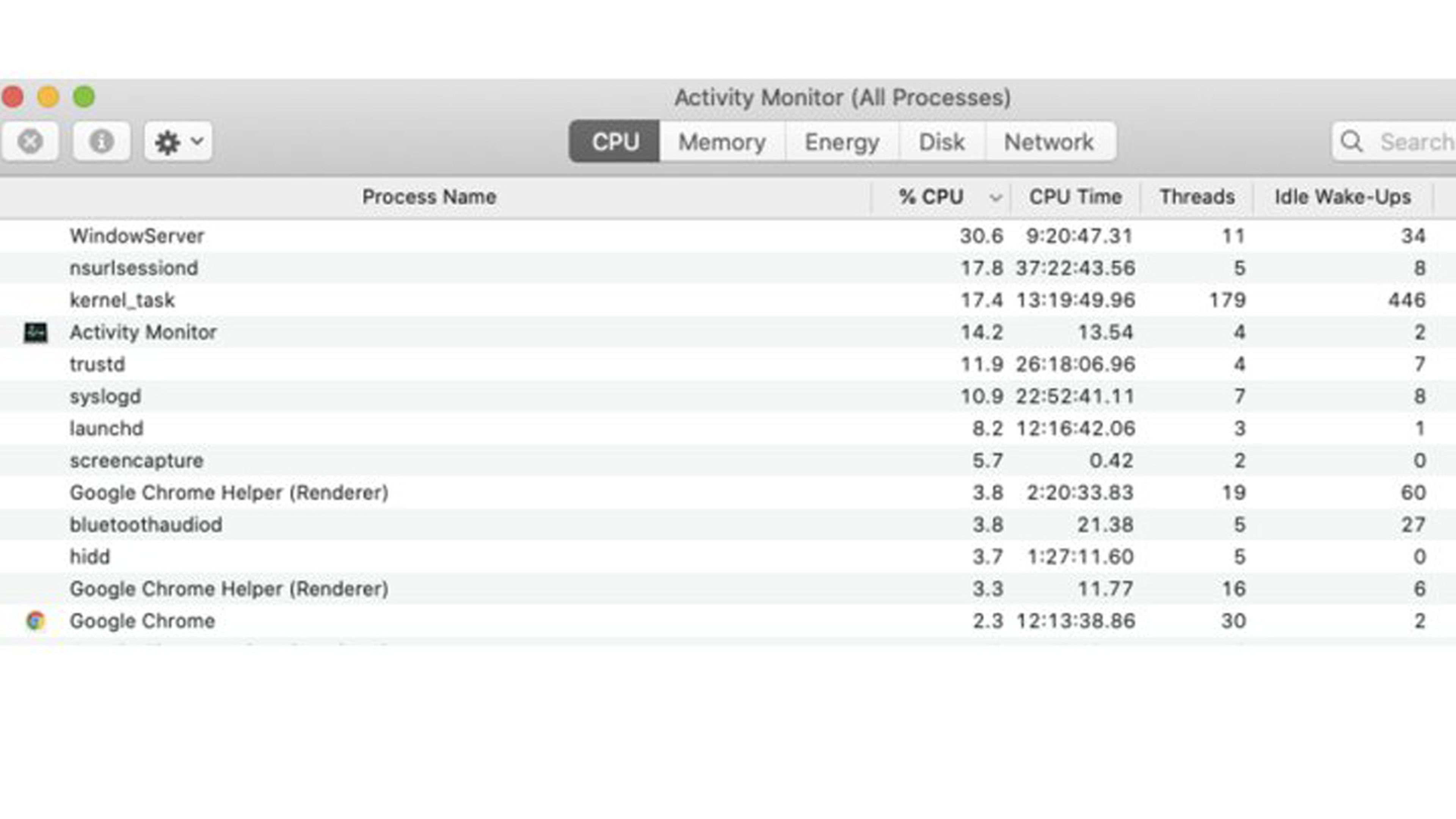
- Si no estamos seguros de alguno de los nombres de los procesos, simplemente los escribimos en el buscador de Google y así sabremos qué son y para qué se utilizan.
- En el momento de que encontremos un tipo de software malicioso, dentro del Monitor de actividad, pulsamos en el elemento y luego seleccionamos el botón X en la parte superior izquierda para finalizarlo.
- También abrimos la pestaña Memoria y analizamos la sección Nombre del proceso para ver si hay algún nombre que no conozcamos. Solo hay que fijarse en los que más cantidad de memoria usa.
También podemos verificar las aplicaciones instaladas en el MacBook para asegurarnos de que no tenemos nada raro instalado en el ordenador.
Para conseguirlo hay que realizar los siguientes:
- Abrimos la carpeta Aplicaciones que está ubicada en la barra lateral izquierda del Finder.
- En ese momento debemos buscar cualquier aplicación que no hayamos instalado tú mismo.
- Hacemos clic en Control + [Programa] y seleccionamos Mover a la papelera.
- Recuerda vaciar la papelera para eliminar permanentemente la aplicación no deseada del sistema.
- Seguidamente, es conveniente ir a la carpeta Descargas del Mac y eliminar todo lo que no hayamos descargado nosotros mismos. Como hicimos en el acaso anterior, no debemos olvidar vaciar la papelera si elimina algún archivo en particular.
Otra opción que tenemos es la de configurar un firewall para que pueda montear la actividad del ordenador. Se puede activar también una protección cortafuegos al entrar en Seguridad y privacidad en las Presencias del sistema.
Una vez activado podemos configurarlo para que gestiones aplicaciones y servicios de manera específica, incluso activando el Modo encubierto, para que sea más complicado encontrar nuestro ordenador.
Deshacerse del spyware
La manera más efectiva que hay ahora mismo para librarte por completo de cualquier tipo de software malicioso en un MacBook es reformatearlo por completo.
Para conseguir esto debemos realizar lo siguiente:
- Reiniciamos el MacBook e inmediatamente mantenemos presionado Comando + R para iniciar en Modo de recuperación.
- Seleccionamos Utilidad de disco y borramos el disco duro. Tened en cuenta que esto elimina el spyware, pero también todos los demás archivos, aplicaciones y configuraciones que hay en el ordenador.
- Lo mejor es hacer una copia de seguridad de lo que vayamos a necesitar antes de reformatear.
Si no queremos hacer algo así de radical, lo mejor es tener las últimas actualizaciones del sistema al día, porque muchas de ellas son soluciones directas contra este tipo de software.
También podemos intentar a cerrar el spyware (siempre que lo tengamos localizado y sepamos cuál es), a través del Monitor de actividad, de manera manual y desinstalarlo como hacemos con cualquier otro programa.
Desde ese mismo lugar también podemos buscar el software malicioso desde el sistema y colocarlo en la Papelera en cuanto lo detectemos, borrándola de manera inmediata para que no quede ahí.
Como habéis podido leer, podremos identificar el spyware y eliminarlo también en nuestro MacBook, aunque el sistema de Apple sea el menos propuesto a estar afectado por este tipo de software.
Ninguna acción es difícil de realizar, pero, como ocurre en cualquier sistema operativo, una vez infectado no es precisamente fácil identificar y borrar de manera completa estos programas que tanto daño pueden hacernos, sobre todo en cuestión de la privacidad.
Otros artículos interesantes:
Descubre más sobre Manuel Naranjo, autor/a de este artículo.
Conoce cómo trabajamos en Computerhoy.


